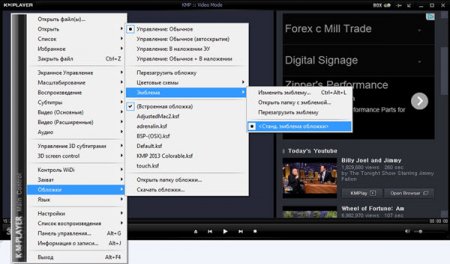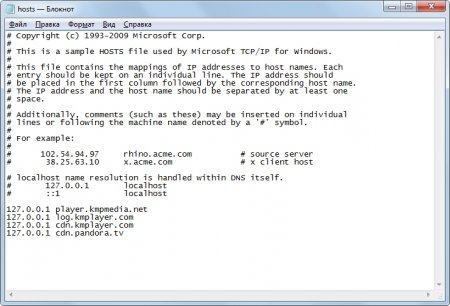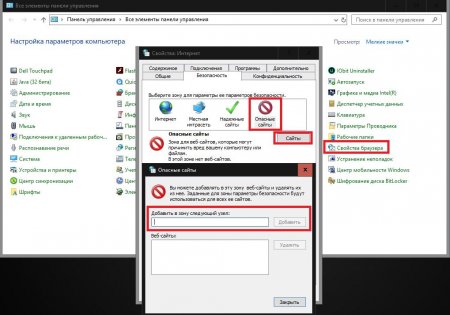Вернуться назад
Распечатать
Як повністю відключити рекламу в KMPlayer найпростішими методами?
Звичайно, всі розуміють, що реклама є двигуном торгівлі, однак часто в програмах, встановлених на комп'ютер, користувачів вона невимовно дратує. Не оминуло це явище і популярний серед багатьох користувачів програвач KMPlayer. Прагнення розробників таким чином підзаробити зрозумілі. Але її тут, на думку більшості юзерів, аж надто багато. Тим не менш, є кілька простих методик, що дозволяють у KMPlayer відключити рекламу раз і назавжди. Розглянемо кожен з них максимально детально.
Для того щоб відключити рекламу в KMPlayer, достатньо в основному меню перейти до пункту вибору обкладинки, потім використовувати пункт емблеми і встановити стандартну. Саму ж панель можна деактивувати шляхом виставлення повзунка, який відповідає за її відображення в крайнє ліве положення. Примітка: методика швидкого відключення панелі годиться і для мобільних систем, оскільки для смартфонів і планшетів в даному випадку виглядає найбільш простий.
Спочатку потрібно відкрити програму «Блокнот» від імені адміністратора файл Notepad.exe знаходиться в кореневій папці Windows), використовувати для його старту консоль «Виконати» або «Диспетчер завдань» з створенням нової задачі, обов'язково встановивши галочку на пункті виконання як раз від імені адміна. Після цього через файлове меню потрібно відкрити файл hosts, встановивши в списку типів «Всі файли (цей об'єкт не має розширення і знаходиться в папці etc, директорії drivers, розташованої в системному каталозі System 32). Після двох стандартних кінцевих рядків із зазначенням адреси локального хоста потрібно дописати чотири адреси, як показано на зображенні вище, після чого просто зберегти файл шляхом використання швидкої комбінації Ctrl +S.
Нарешті, якщо є бажання, можна поекспериментувати з налаштувань брандмауера Windows. Відкрити список програм і виставити для виконуваного файлу програвача KMPlayer.exe заборона на самостійний доступ в Інтернет.
Як відключити рекламу в KMPlayer 422.9 найпростішим методом?
Отже, після завантаження дистрибутива і установки плеєра (нехай навіть російською мовою) при першому запуску реклама з'являється і по центру, і в абсолютно непотрібному користувачеві правому вікні, яке являє собою не що інше, як додаткову панель. Від неї якраз і потрібно позбутися. Про це буде сказано трохи пізніше, а поки подивимося на більш прості дії.Для того щоб відключити рекламу в KMPlayer, достатньо в основному меню перейти до пункту вибору обкладинки, потім використовувати пункт емблеми і встановити стандартну. Саму ж панель можна деактивувати шляхом виставлення повзунка, який відповідає за її відображення в крайнє ліве положення. Примітка: методика швидкого відключення панелі годиться і для мобільних систем, оскільки для смартфонів і планшетів в даному випадку виглядає найбільш простий.
Як відключити рекламу в KMPlayer 4.2.X.X за допомогою налаштувань у файлі hosts?
Тепер зупинимося на більш складних методик, які ніяк не пов'язані з налаштуваннями самого програвача. Вважається, що куди більш дієвим методом, який дозволяє швидко і надійно відключити рекламу в KMPlayer, є прописування додаткових налаштувань блокування деяких інтернет-ресурсів у файлі hosts. Але зробити це можна лише з дотриманням певних умов.Спочатку потрібно відкрити програму «Блокнот» від імені адміністратора файл Notepad.exe знаходиться в кореневій папці Windows), використовувати для його старту консоль «Виконати» або «Диспетчер завдань» з створенням нової задачі, обов'язково встановивши галочку на пункті виконання як раз від імені адміна. Після цього через файлове меню потрібно відкрити файл hosts, встановивши в списку типів «Всі файли (цей об'єкт не має розширення і знаходиться в папці etc, директорії drivers, розташованої в системному каталозі System 32). Після двох стандартних кінцевих рядків із зазначенням адреси локального хоста потрібно дописати чотири адреси, як показано на зображенні вище, після чого просто зберегти файл шляхом використання швидкої комбінації Ctrl +S.
Настроювання властивостей браузера і файрвола
Ще одна методика, що дозволяє відключити рекламу в KMPlayer, являє собою практично повний аналог з попередньою. Тільки вводити адреси, які згодом системою будуть заблоковані, необхідно в розділі небезпечних сайтів, який знаходиться у властивостях оглядача стандартної «Панелі управління».Нарешті, якщо є бажання, можна поекспериментувати з налаштувань брандмауера Windows. Відкрити список програм і виставити для виконуваного файлу програвача KMPlayer.exe заборона на самостійний доступ в Інтернет.